Page 1
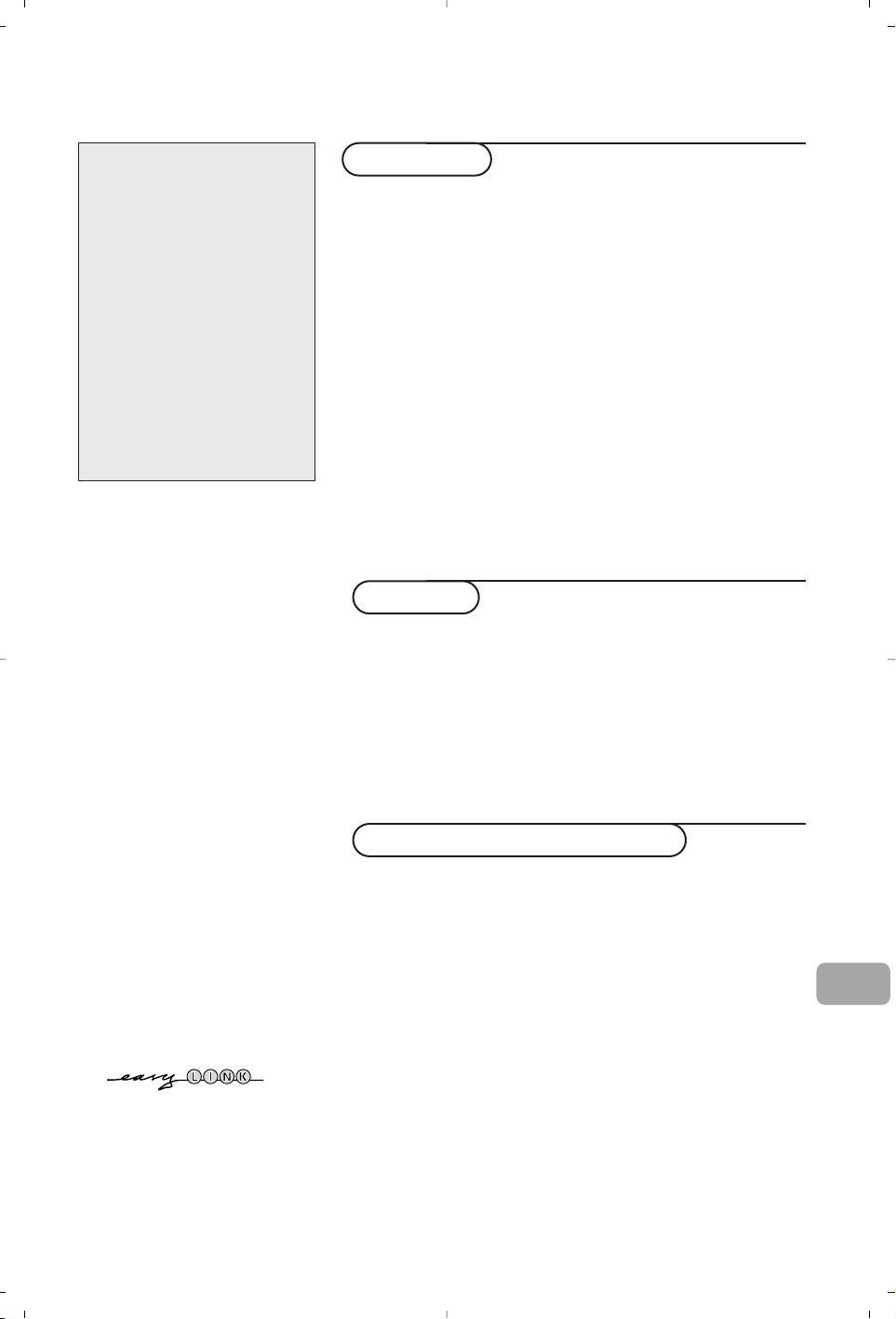
1
Obsah
Přípravy ............................................................................................. 2
Tlačítka na horním panelu TV ...................................................... 2
Dálkové ovládání ......................................................................... 3-4
Používání menu .................................................................................5
Výběr jazyka a země ...................................................................... 5
Ukládání TV programů ................................................................. 6
Automatické ukládání ...................................................... 6
Manuální ukládání ............................................................. 6
Pojmenovávání TV kanálů................................................. 6
Přeskupení programů ........................................................7
Volba oblíbených TV stanic ............................................ 7
Konfigurace přístroje ..................................................................... 7
Základní menu ................................................................... 7
Menu Zdroj ........................................................................ 8
Menu Dekodér .................................................................. 8
Menu Demo (Ukázky) ................................................................... 9
Instalace
Menu TV
Obraz ............................................................................9-10
Zvuk .................................................................................. 10
Menu Funkce ................................................................... 11
Průvodce Teletext ......................................................................... 12
Teletext ......................................................................................13-14
Připojení externích zařízení
Připojení a volba externího zařízení ..................................15-16
Tlačítka pro ovládání externích zařízení ................................. 17
Tipy ................................................................................................ 18
Ovládání
EasyLink je systém založený na možnosti jednodotykového ovládáni
různých funkcí. Posloupnost akcí může probíhat současně v televizoru
a videorekordéru, pokud jsou obě zařízení vybavena funkcí EasyLink
a jsou-li spojena kabelem SCART dodaným s vaším videorekordérem.
R Až doslouží...
Společnost Philips klade veliký důraz
na to, aby její výrobky byly šetrné
k životnímu prostředí. Váš nový
televizor je vyroben z materiálů,
které mohou být recyklovány
a znovu použity. Poté, co uplyne jeho
životnost, specializované firmy jej
mohou demontovat, a získat tak
materiály, které lze znovu použít,
a tak minimalizovat dopady na
životní prostředí.
Naložte prosím s vaším vyřazeným
televizorem tak, jak to požadují
předpisy ve vaší zemi.
Potřebujete další pomoc?
Pokud vám tento návod k obsluze
nedal odpověď na všechny vaše
otázky týkající se obsluhy
televizoru Philips, můžete oslovit
zákaznické nebo servisní středisko
Philips. Další informace získáte
vpřiloženém informačním
materiálu „Word-wide guarantee“.
Dříve než zavoláte servisní linku
Philips, poznamenejte si typ a
výrobní číslo televizoru, které
najdete na jeho zadní straně nebo
na obalu.
Model: .............................................................
Product No: ..................................................
Z důvodu průběžného vylepšování se
může obsah tohoto návodu měnit a
to bez předcházejícího upozornění.
CZ
Page 2
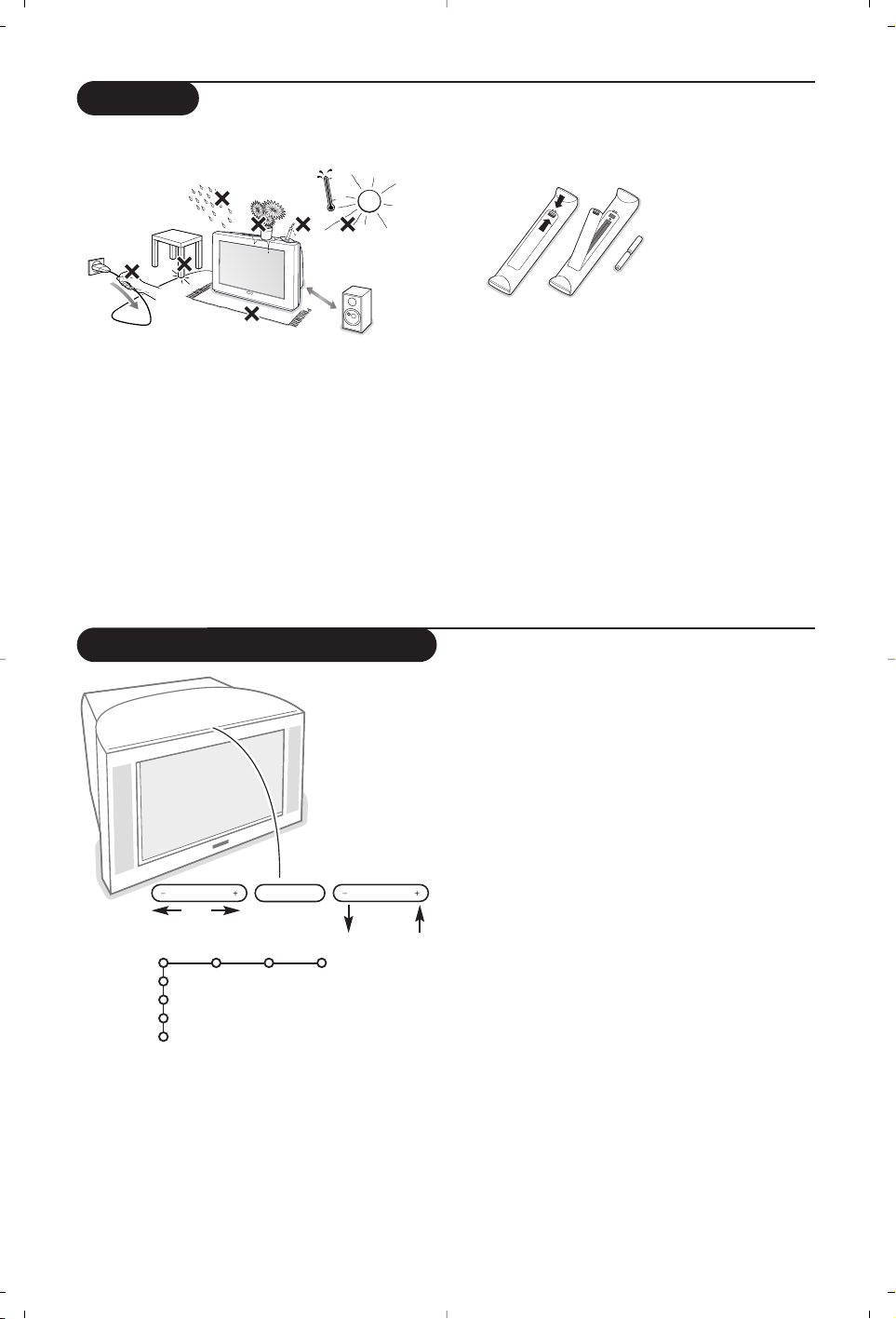
2
& Postavte televizor na pevný podklad.
Pro zajištění ventilace ponechte kolem přístroje
nejméně 5 cm volného prostoru. Neumísťujte
televizor na koberec.Abyste předešli nebezpečí,
neumísťujte na horní plochu přístroje žádné
předměty. Nevystavujte přístroj vysokým
teplotám, přímému slunečnímu záření, dešti ani
vodě.
é Zasuňte zástrčku antény do zásuvky x na
zadní části přístroje.
“ Zapojte napájecí kabel do sítě s napětím 220 V-
240 V.
‘ Dálkové ovládání:Vložte dvě dodané baterie
(typ R6-1,5 V).
Dodané baterie neobsahují těžké kovy, rtuť ani
kadmium. Přesto je v mnoha zemích zakázáno
vkládat je do odpadu. Informujte se na místní
předpis, vztahující se ke sběru použitých baterií.
( Zapněte televizor: Stiskněte hlavní vypínač A
na čelním panelu vašeho televizoru.
Indikátor na čelním panelu TV se rozsvítí
a obrazovka se zapne.
Pokud je televizor ve stavu Standby
(pohotovostní stav) (červený indikátor),
stiskněte tlačítka
-P+ nebo B na dálkovém
ovládání.
Přípravy
2
Pokud by se vám dálkové ovládání ztratilo nebo
poškodilo, některé základní operace můžete přesto
provádět pomocí tlačítek na horním panelu TV.
Pomocí:
• tlačítek
VOLUME - či + nastavíte hlasitost;
• tlačítek
PROGRAM - či + zvolíte TV kanály nebo
zdroje signálu
Pomocí tlačítka
MENU vyvoláte hlavní menu i bez
použití dálkového ovladače.
Pomocí :
• tlačítek
VOLUME - a +, PROGRAM - a +
označíte položky v menu (v uvedeném směru)
• tlačítka
MENU potvrzujete výběr.
Poznámka:
Pokud aktivujete menu pomocí tlačítka
MENU na
horním panelu TV, můžete opustit menu pouze pomocí
položky
Konec.
Označte položku
Konec a stiskněte tlačítko MENU.
Tlačítka na horním panelu TV
TV
Konfigurace
Demo
Instalace
Konec
Obraz Zvuk Funkce
MENU PROGRAMVOLUME
min.
1m
Page 3
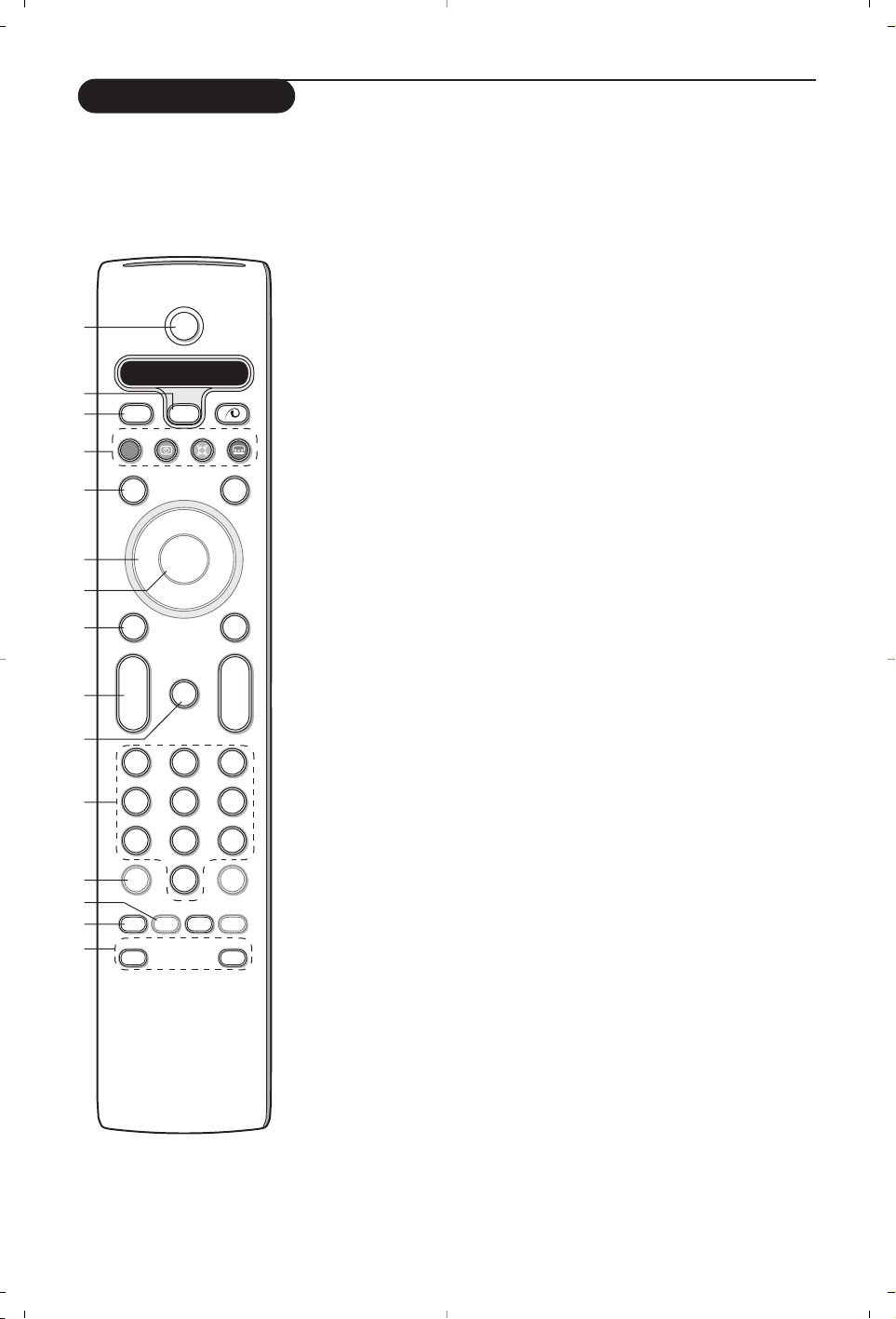
3
Dálkové ovládání
Poznámka: U většiny tlačítek platí, že když stisknete tlačítko poprvé, aktivuje se příslušná funkce. Dalším stisknutím
pak funkci vypnete. Pokud tlačítko obsahuje více voleb, zobrazí se malý seznam.
Opakovaným stiskem tlačítka vyberte další položku v seznamu. Seznam automaticky zmizí po 4 sekundách nebo
tehdy, pokud stisknete tlačítko
OK.
B
b
¬
+
-
V
+
-
P
v
b
w
i
0
h
q
Select
VCR DVD SAT AMP CD
MENU
OK
123
456
789
0
Ò®‡π
†
ACTIVE CTRL
M
a
SMART SMART
ZOOM
S
®
®
®
®
æ
1)
2)
3)
4)
5)
6)
7)
8)
9)
10)
11)
12)
13)
14)
15)
1) B Standby (pohotovostní stav)
Zapnutí/vypnutí TV. Pokud je TV vypnut (v pohoto-vostním režimu), svítí
červený indikátor.
2) VCR DVD SAT AMP CD
Tlačítka výběru externích A/V zařízení (str.17)
3) v Volba externích zařízení (str. 16)
4) ®Ò‡π†
Tlačítka pro ovládání externích A/V zařízení (str. 17)
® Instant Nahrávání
Viz „Nahrávání na videorekordéru s funkcí EasyLink“ (str. 17)
5) æ Průvodce Teletext (pouze u některých modelů) zap./vyp (str. 12)
Stiskem
b zobrazíte Průvodce Teletext v pravé polovině obrazovky.
6) Kurzor
Tato 4 tlačítka umožňují pohyb v menu
7) OK Stiskněte toto tlačítko, pokud chcete:
• potvrdit vybranou položku v menu
• zobrazit seznam programů
8) S Zmrazit
Pro zastavení (zmražení) obrazu.
9) –VOL+ (Hlasitost)
Stiskem - nebo + nastavíte hlasitost.
10)¬ Potlačení a obnovení zvuku.
11)0/9 Numerická tlačítka
Výběr TV kanálů.
U dvouciferného čísla programu zadejte druhou číslici ještě než zmizí
pomlčka.
Chcete-li rychle přepnout na TV kanál označený jednomístným číslem,
podržte dané numerické tlačítko stisknuté déle.
12)i Informace na obrazovce
Stisk tlačítka zobrazí informace o zvoleném televizním kanálu a programu.
Informace o menu/dálkovém ovládání
Pokud je zobrazeno menu TV,stiskem tlačítka i zobrazíte informace o dané
položce menu. Pokud chcete získat informace o funkcích dálkového
ovladače, zatímco je zobrazeno menu Info, stiskněte libovolné tlačítko
dálkového ovladače. Normální funkce tlačítka se v tomto případě nevykoná.
13)h Active control (Aktivní ovládání) viz str. 10.
14)b Duální obrazovka (Dual screen)
& Stiskněte tlačítko b nebo ĺ.
Stiskem tlačítka b zobrazíte teletext nebo průvodce teletextem v pravé
části obrazovky.
é • Průvodce TV obrazem/ teletextem:
- Stisknutím kurzorového tlačítka pravého nebo levého zvolte
programové místo.
- Stisknutím kurzorového tlačítka posuňte kotouček k modré kuličce na
levé obrazovce.
- Tlačítkem +P- zvolte jiné program ovémísto.
• TV obraz/Teletext:
Viz Aktivnívolba obrazovky, str. 13.
“ Stiskem tlačítka b vypnete režim duální obrazovky.
15)-O Přednastavení obrazu a zvuku
Umožňuje přístup ke skupině přednastavení obrazu a zvuku.
Možnost
Osobní odpovídá nastavením uskutečněným v menu.
3
Page 4
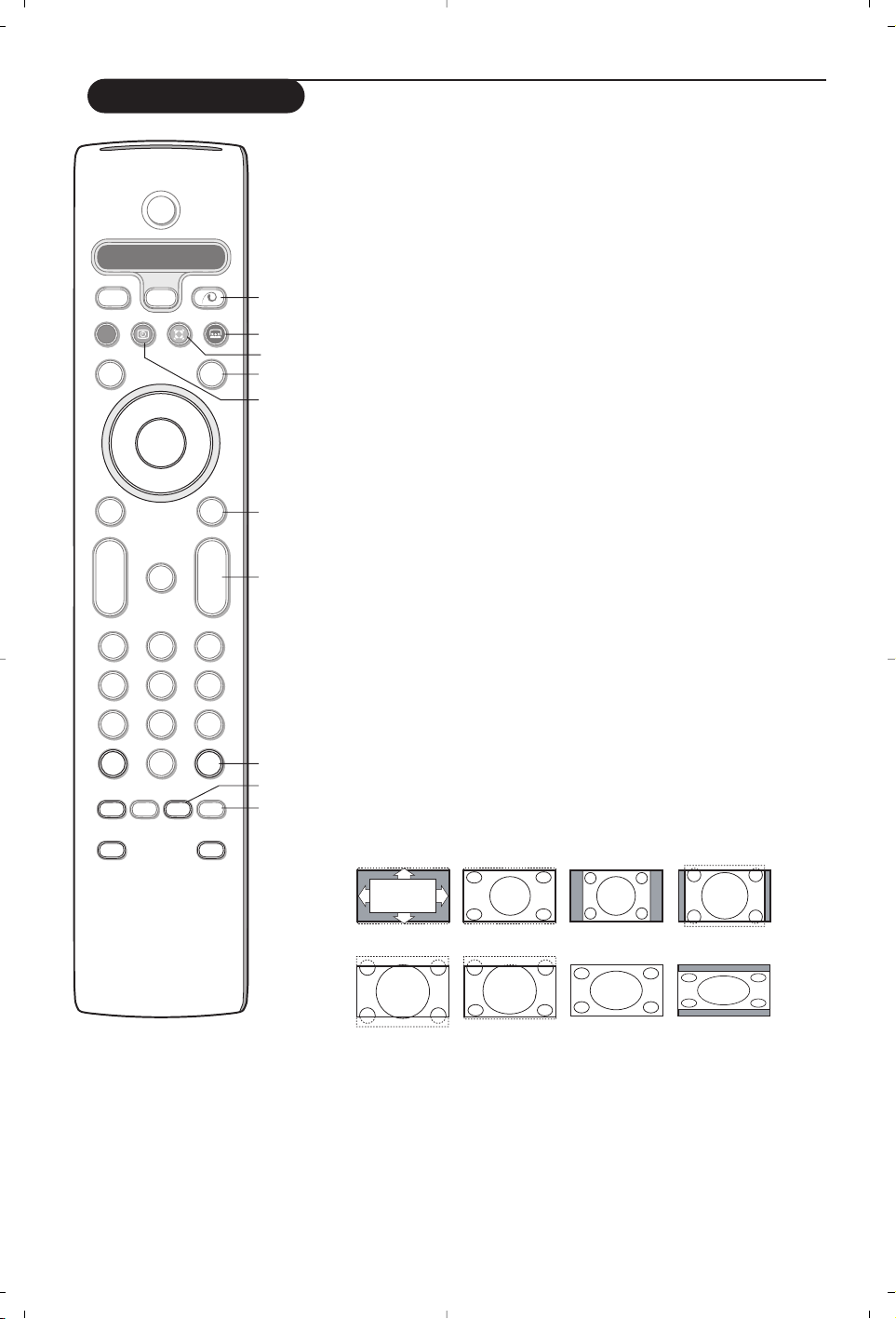
4
Dálkové ovládání
16)x Zapnutí/vypnutí ukázkového režimu Pixel Plus 2
V pravé části je obraz zobrazován pomocí technologií Natural Motion a Pixel Plus 2.
17)Ì Cinema Go: Viz samostatný návod pro systém Cinema Link.
18)Q Surround režim
Incredible surround
Pokud u stereofonních signálů zapnete funkci Incredible Surround, bude se vám
zdát, jako by reproduktory byly umístěny dále od sebe.
Dolby Virtual surround
Tento režim je optimální pro po-užití se signály Dolby Surround. S jeho pomocí
si budete moci vychutnat prostorový efekt Dolby Surround Pro Logic i bez
použití zadních reproduktorů.Viz Menu Zvuk, 3D efekt, (str. 10).
Poznámka: Funkci můžete aktivovat i v menu Zvuk, Surround režim (str. 10).
19)b Teletext (pouze u některých modelů) zap./vyp (str. 13)
Stiskem b zobrazíte Teletext v pravé polovině obrazovky.
20)U Zobrazení hodin: Zobrazí na obrazovce čas.
21)MENU: Hlavní menu zap./vyp. (str. 5)
22)–P+ Volba programu
Procházení mezi televizními kanály a zdroji signálu uložených v seznamu
oblíbených programů.
23)0 Smart surf
Pomocí tohoto tlačítka můžete snadno přepínat mezi 2 až 9 různými TV kanály
nebo zdroji signálu.Viz kapitola Základní menu, Smart surf, str.7.
Pro vypnutí údajů Smart surf stiskněte
OK nebo počkejte, až údaje zmizí.
24)w Zoom zapnuto/vypnuto
Stiskem tlačítka zoom h zapínáte/vypínáte funkci zvětšování obrazu.
Opakovaným stiskem tlačítka OK vyberte jeden z poměrů zvětšení (x1, x4, x9,
x16). Pomocí horního/dolního levého/pravého kurzorového tlačítka můžete
posouvat zvětšovací okénko vedené kurzorem po celé obrazovce.
Nastavení zvětšovacího okénka se vynuluje ručním výběrem dalšího TV kanálu,
formátu obrazu nebo při automatickém výběru dalšího formátu obrazu.
25)q Formát obrazu
Opakovaným stiskem tohoto tlačítka či použitím horního/dolního kurzorového
tlačítka můžete vybrat některý z následujících obrazových formátů:
Pokud je formát vašeho televizoru 16:9 : Automatický formát, Superzoom
(zvětšený obraz), 4:3, Rozšířený obraz 14:9 nebo 16:9, Zvětšení titulků
a Širokoúhlý obraz.
Pokud je formát vašeho televizoru 4:3 : Automatický formát, 4:3 nebo
Svislé zmenšení.
Volba Automatický formát optimálně rozloží obraz po celé obrazovce.Volba
Automatický formát zvýrazní titulky tak, že je zobrazí na černém pruhu v dolní
části obrazovky. Pokud jsou titulky průhledné, stiskněte horní kurzorové
tlačítko. Pokud by televizní společnost vysílala logo,které by se mělo v tomto
pruhu zobrazovat, pak je tato funkce automaticky potlačí.
Volba Super zoom odstraňuje černé pruhy po stranách programu vysílaného ve
formátu 4:3 a současně minimalizuje vznikající zkreslení.
Při volbách Rozšířený obraz 14:9, 16:9, Superzoom a Zvětšení titulků můžete
pomocí horního/dolního kurzorového tlačítka zobrazovat nebo potlačovat
titulky.
Automatický
formát
Super zoom 4:3 Rozšiřený obraz 14:9
Rozšiřený obraz 16:9 Zvětšení titulků Širokoúhlý obraz Svislé zmenšení
B
b
¬
+
-
V
+
-
P
v
i
0
Select
VCR DVD SAT AMP CD
MENU
OK
123
456
789
0
Ò®‡π
†
S
®
®
®
®
æ
bwh
q
ACTIVE CTRL
M
a
SMART SMART
ZOOM
(16
(17
(18
(19
(20
(21
(22
(23
(24
(25
Page 5
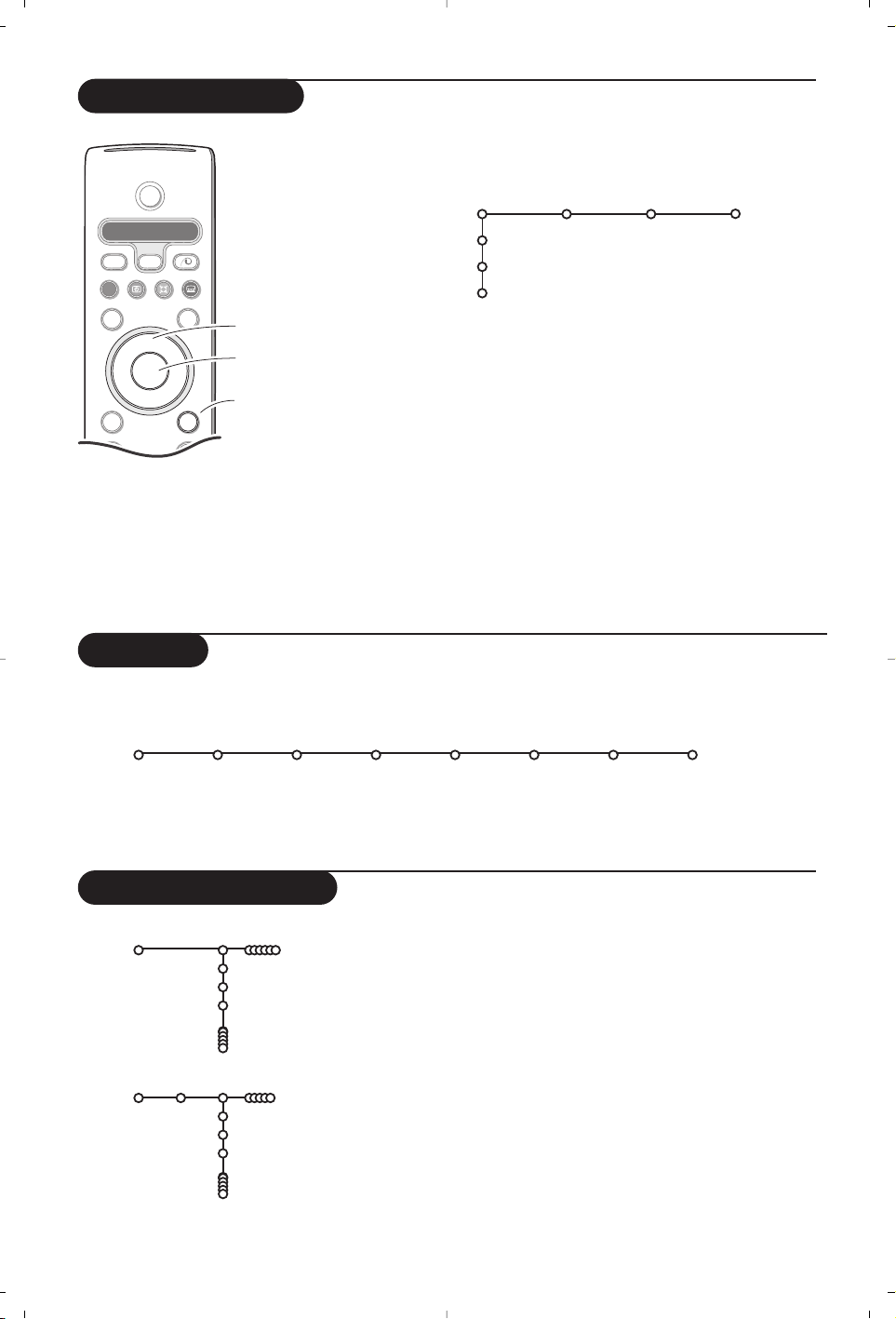
5
Používání menu
& Stiskem tlačítka MENU vyvoláte základní nabídku. Menu
můžete kdykoliv opustit dalším stiskem tlačítka
MENU.
Poznámka: Pokud máte připojené zařízení s podporou Cinema
Link, bude menu obsahovat více položek.
é Pomocí horního/dolního kurzorového tlačítka vyberete
z nabídek
TV, Konfigurace, Demo či Instalace.Pomocí
levého/pravého kurzorového tlačítka zvolíte menu
Obraz,
Zvuk nebo Funkce.
Poznámka: Někdy se nezobrazí všechny položky menu (to je
indikováno shlukem modrých kroužků). Všechny položky zobrazíte
pomocí dolního či pravého kurzorového tlačítka.
“ K výběru položky v menu použijte pravé/levé kurzorové
tlačítko.
‘ Opakovaným stiskem horního/dolního kurzorového tlačítka
označíte ovládací prvek, který chcete zvolit nebo upravit.
Poznámka: Dočasně nedostupné nebo nepovolené položky jsou
zobrazeny světle šedou barvou a nelze je označit.
TV
Konfigurace
Demo
Instalace
Obraz Zvuk Funkce
Instalace
& Na dálkovém ovládání stiskněte tlačítko MENU.
é Pomocí dolního kurzorového tlačítka zvolte položku
Instalace.
“ Pomocí pravého kurzorového tlačítka zvolte položku Jazyk.
Proveďte pokyny uvedené na obrazovce.
‘ Pomocí horního/dolního kurzorového tlačítka zvolte
požadovaný jazyk a potvrďte jej stiskem
OK.
( Pomocí pravého kurzorového tlačítka zvolte položku Země.
§ Zvolte zemi, ve které se nacházíte, a potvrďte ji stiskem
tlačítka
OK.Pokud seznam zemí tuto nezahrnuje, pak
proveďte volbu
Ostatní.
è Pokračujte dalšími položkami v menu Instalace.
Instalace
Jazyk Země Autom. Manuální Zádání Přesun Oblíbené
nastavení nastavení názvu programu programy
Menu Instalace obsahuje následující položky:
EasyLink
Pokud váš videorekordér obsahuje funkci EasyLink, pak se během instalace do videorekordéru automaticky
přenese nastavení jazyka, země a dostupných kanálů.
Jazyk
Čeština
Dansk
Deutsch
Instalace
Země
Rakousko
Belgie
Česká rep.
Instalace
Výběr jazyka a země
B
b
++
v
Select
VCR DVD SAT AMP CD
MENU
OK
Ò®‡π
†
S
®
®
®
®
æ
Směrový kurzor pro
výběr nastavení
Tlačítko OK pro
aktivaci
Návrat do hlavního
menu nebo jeho
zapnutí/vypnutí
Stiskem tlačítka i získáte
nápovědu k označené položce v
menu.
Page 6
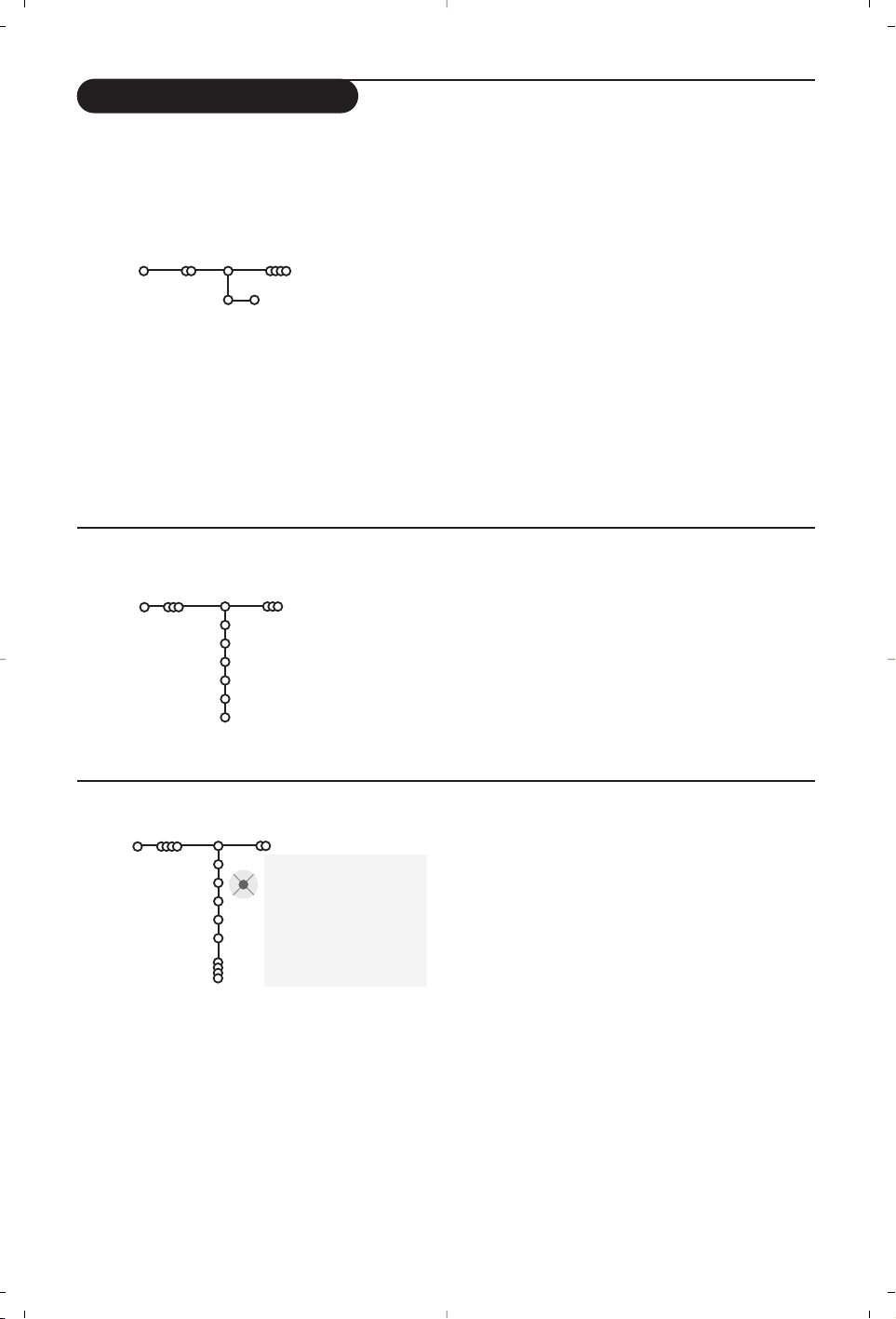
6
& V menu Instalace zvolte položku Autom.
nastavení
.
Poznámka:Aby bylo možné provést automatické
naladění, všechny kanály musí být odblokované.
V případě potřeby odblokujte kanály pomocí kódu.
(Viz Menu Funkce, Rodičovský zámek, str. 11.)
é Stiskněte dolní kurzorové tlačítko.
Zobrazí se tlačítko automatického
programování
Start.
“ Stiskněte pravé kurzorové tlačítko.
‘ Zobrazí se hlášení Vyhledávám a znázornění
průběhu programování.
Pokud je zjištěn kabelový systém nebo TV kanál
vysílající signál ACI (Automatické uložení kanálu),
ladění se přeruší a zobrazí se seznam programů.
Kanály bez signálu ACI jsou o číslovány podle provedené volby jazyka a země. K přečíslování kanálů
můžete použít funkci Přesun programu, viz str.7.
Provozovatel kabelového nebo vysílacího televizního
systému zobrazuje výběrovou nabídku programů. Její
uspořádání a volba položek závisí na konkrétním
provozovateli.Pomocí kurzorových tlačítek proveďte volbu
a potvrďte ji stiskem tlačítka
OK.
Po úspěšném nastavení jazyka a země můžete nyní vyhledat a uložit TV kanály dvojím způsobem:
použitím funkce Automatické nastavení nebo Manuální nastavení (ladění jednoho kanálu po druhém).
Pomocí pravého kurzorového tlačítka proveďte požadovanou volbu.
Manuální ukládání
Automatické ukládání
Vyhledávání a ukládání TV kanálů se provádí po jednom kanálu.
Musíte provést všechny kroky nabídky Manuální nastevení.
& V nabídce Instalace zvolte položku Manuální nastavení.
é Stisknete dolní kurzorové tlačítko.
Proveďte pokyny uvedené na obrazovce.
Poznámka:Volbu TV kanálu můžete provést buď laděním nebo
přímým zadáním. Pokud znáte vysílací frekvenci nebo číslo
kabelového či vysílacího kanálu, pak je zadejte pomocí číselných
tlačítek 0-9 (např. třícifernou hodnotu frekvence 048). Zadání
potvrďte stiskem dolního kurzorového tlačítka.
Tento postup opakujte při ukládání dalších kanálů.
Názvy kanálů uložených v paměti je možné upravovat nebo přidělovat jména kanálům, které ještě
nebyly pojmenovány. Pod čísla programů 0-99 lze
ukládat názvy sestávající až z pěti znaků a/nebo
číslic.
& V nabídce Instalace zvolte položku Zádání
názvu
astiskněte dolní kurzorové tlačítko.
é Zvolte číslo programu.
Poznámka: podržíte-li horní/dolní kurzorové tlačítko
stisknuté, můžete se rychle posunovat v seznamu
programů.
“ Stiskněte pravé kurzorové tlačítko. Na
obrazovce se zobrazí klávesnice.
Stiskem horního/dolního kurzorového tlačítka
tuto klávesnici zaktivujete. Pomocí horního/
dolního, pravého/levého kurzorového tlačítka
vyberte první znak názvu a potvrďte jej stiskem
OK.Totéž opakujte pro ostatní znaky.
Tlačítko Mezera vloží mezeru, Vymazat
vymaže blikající znak v zadaném názvu; Shift
přepne mezi velkými a malými písmeny na
klávesnici;
Speciál zobrazí speciální znaky.
Zadání potvrďte stiskem
OK.
‘ Pokud jste dokončili zadání názvu zvoleného
kanálu nebo externího zařízení, potvrďte jej
opakovaným stiskem levého kurzorového
tlačítka.
( Vyberte číslo dalšího programu a opakujte
kroky
“ až ‘.
Pojmenovávání TV kanálů
pπ
® Mezera ® Vymazat
ABCDEFG 123
HIJKLMN 456
OPQRSTU 789
VWXYZ 0
® Shift ® Speciál
Zádání názvu
Instalace
VCR1
BBC1
BBC2
CNN
TVE
.....
Autom. nastavení
Instalace Start
Instalace
Manuální nastavení
Instalace
Způsob výběru
Systém
Program
Ladění
Jemné ladění
Uložení
Ukládání TV programů
Page 7

7
Přeskupení programů
Pořadí programů uložených v paměti TV můžete
změnit podle svých požadavků.
& V nabídce Instalace zvolte položku Přesun
programu
.
é Proveďte pokyny uvedené na obrazovce.
Volba oblíbených TV stanic
& V nabídce Instalace zvolte položku Oblíbené
programy
.
é Pomocí horního/dolního kurzorového tlačítka
zvolte číslo programu.
“ Pomocí pravého kurzorového tlačítka zvolte
Ano nebo Ne.
‘ Pro další TV kanály nebo externí zařízení, která
chcete zařadit do seznamu oblíbených/ neoblíbených kanálů/zařízení, opakujte kroky
é a “.
Konfigurace přístroje
Menu Konfigurace obsahuje položky, pomocí kterých můžete
ovládat funkce, procedury a provoz televizoru nebo
připojených externích zařízení.
Menu
Základní slouží ke změně různých parametrů, jejichž
změna se neprovádí příliš často.
Menu
Zdroj umožňuje zvolit zdroj signálu.
Menu Dekodér vám umožní definovat jednu či více
programových předvoleb jako předvolbu dekodéru.
Stiskem tlačítka i na dálkovém ovladači získáte
nápovědu k označené položce v menu.
Základní Zdroj Dekodér
Pozadí Menu
Smart surf
To vární nastavéní
Vyrovnání obrazu
OSD
Název programu
Teletext 2.5
Auto surround
Zadat/Změnte kód
Konfigurace
Funkce Smart Surf
& Zvolte položku Smart surf.
é Levým/pravým kurzorovým tlačítkem zvolte
• 2 programy pokud chcete pomocí tlačítka
0 přepínat mezi současným a naposledy
zvoleným kanálem
•
9 programů pokud chcete pomocí tlačítka
0 vyvolat seznam až 9 naposledy zvolených
kanálů.
Přidání/odebrání kanálu nebo zdroje
Vyvolejte požadovaný kanál nebo zdroj signálu,
který chcete přidat či odebrat. Stiskněte
tlačítko 0 a pak pomocí pravého kurzoro-
vého tlačítka přidejte/odeberte program.
Poznámka: Pokud již seznam obsahuje 9 kanálů/zdrojů, dojde k odebrání programu na konci
seznamu.
To vární nastavení
Tato volba slouží k uvedení obrazových
a zvukových voleb do jejich výchozí stavu.
Naladěné TV kanály zůstanou zachovány.
OSD (informace na TV obrazovce)
Viz odstavec Dálkové ovládání na str. 3,
tlačítko i Informace na obrazovce.
& Zvolte položku OSD.
é Volba Normální aktivuje trvalé zobrazení čísla
programu.To se týká také názvu TV kanálu
aprogramové informace. Při volbě
Minimum
se zobrazí stručnější informace o TV kanálu.
Poznámka: Pokud máte zapnuty titulky, nelze
průběžně zobrazovat číslo programu (viz Menu
Funkce na str. 11).
Teletext 2.5
Některé vysílací společnosti nabízejí možnost
zobrazování většího počtu barev, jiných barev
pozadí a hezčích obrázků na teletextových
stránkách.
& Zvolte položku Teletext 2.5.
é Stiskem pravého kurzorového tlačítka zvolte
Teletext 2.5 Zap.Takto plně využijete výhody
této funkce.
“ Pokud chcete sledovat teletext v jednoduchém
formátu, dalším stiskem pravého kurzorového
tlačítka zvolte
Teletext 2.5 Vyp.
Tato volba se uplatní pro všechny kanály, které
vysílají teletext.
Poznámka: Přepnutí zobrazování teletextu 2.5 může
trvat několik sekund.
Základní menu
Page 8

Menu Zdroj
Toto menu umožňuje výběr externího zařízení,
které připojíte k jednomu z externích vstupů.
& Stiskem pravého kurzorového tlačítka zobrazte
seznam druhů externích zařízení přiřazených ke
zvolenému vstupu.
é Pomocí horního/dolního kurzorového tlačítka
vyberte požadované externí zařízení.
Jakmile jednou nějaký typ zdroje vyberete, např.
DVD, pak bude vždy automaticky zvolen tento
zdroj při nastavení dálkového ovládání do režimu
DVD (viz str. 3) nebo po stisku tlačítka v na
dálkovém ovládání.
8
Auto Surround
Te levizní stanice někdy mohou vysílat speciální
signály pro pořady s prostorovým zvukem.
Pokud je funkce
Auto Surround zapnuta
(
Zap.), televizor automaticky přepne na nejlepší
režim prostorového zvuku.
Zadání/Změna kódu
Funkce Dětský zámek (viz odstavec Menu
Funkce na 11) umožňuje uzavírat kanály, aby se
zabránilo dětem sledování určitých nevhodných
programů.Abyste mohli uzavřít kanál, je třeba
zadat kód. Položka nabídky Zadat/Změňte kód
umožňuje vytvořit či změnit uživatelské
identifikační číslo (PIN).
& Zvolte položku Zadat/Změňte kód.
é Pokud ještě není zadán žádný kód, pak se
v menu zobrazí položka
Zadat kód.
Pokud byl již nějaký kód zadán, pak zde objeví
hodnota
Změňte kód.Proveďte pokyny
uvedené na obrazovce.
Důležité: Pokud jste zapomněli svůj kód.
& V menu Základní zvolte položku Změňte kód
a stiskněte OK.
é Stiskněte pravé kurzorové tlačítko a zadejte
rušicí kód 8-8-8-8.
“ Stiskněte znovu pravé kurzorové tlačítko
a zadejte nový čtyřciferný kód. Předchozí kód
se vymaže a nahradí se kódem novým.
Pokud jste k TV připojili dekodér nebo
deskrambler (viz str. 15), pak můžete definovat
jedno či více programových čísel jako programová
čísla dekodéru.
& Zvolte položku Dekodér.
é Zvolte položku Program.
“ Vyberte číslo programu,pod který chcete aby
byl uložen program vycházející z dekodéru.
‘ Zvolte hodnotu položky Stav.
•Zvolte vstup použitý pro připojení dekodéru:
Žádný, EXT1 nebo EXT2.
•Pokud nechcete, aby číslo vybraného programu
bylo aktivováno jako číslo programu dekodéru,
zvolte nastavení
Žádný.
Poznámka: Je-li dekodér připojen k vašemu
videorekordéru EasyLink, zvolte
EXT2.
Menu Dekodér
Dekodér
Program
Stav
Konfigurace
Zdroj
EXT1
EXT2
EXT3
SIDE
Konfigurace
Page 9

9
& Stiskem pravého kurzorového tlačítka zobrazte
nabídku
Obraz.
é Pomocí horního/dolního kurzorového tlačítka
vybírejte položky z této nabídky.
“ Nastavení hodnot provádějte pomocí
levého/pravého kurzorového tlačítka nebo
pravým kurzorovým tlačítkem zobrazte seznam
položek podnabídky. Pomocí horního/dolního
kurzorového tlačítka vyberte některou
z položek podnabídky.
Poznámka: Chcete-li před provedením nastavení
obrazu odstranit pozadí nabídky, postupujte podle
odstavce Základní menu na str. 7.
Smart obraz
Volba
Smart obraz zobrazí seznam
předdefinovaných obrazových korekcí. Režim
Osobní představuje uživatelské nastavení
obrazu provedené v menu Obraz.
Digitální funkce
Pixel Plus 2 je ideální volba - zdvojnásobuje
horizontální rozlišení a zvyšuje počet řádků
o 33%. Pokud Vás při sledování objektů v
obraze ruší “halo efekt”, doporučujeme Vám
zvolit režim Movie Plus. Dále můžete použít
funkce Dvojité řadkování a 100Hz Digital Scan.
Poznámka: Je-li zpracováván signál NTSC 60Hz,
změní se volby na Pixel Plus 2, Movie Plus,
Progessive, Progressive Scan bez kompenzace
pohybu.
Menu TV
Na dálkovém ovládání stiskněte tlačítko MENU, zobrazí se hlavní menu.
Pokud chcete získat informace o označené položce v menu, stiskněte tlačítko i na dálkovém
ovládání.
Obraz Zvuk Funkce
Smart obraz
Kontrast
Jas
Barevná sytost
Ostrost
Odstín
Digitální funkce
Dynamický kontrast
DNR
Zvýšení sytosti barev
(Barevný tón)
Formát obrazu
TV
Obraz
Menu Ukázky
Nabídka Demo umožňuje spouštět ukázky funkcí
televizoru jednotlivě nebo v sekvencích.
V případě volby
Autom. demo se dokola provádějí
postupné ukázky všech funkcí. Ukázky ukončíte
stiskem jednoho z kurzorových tlačítek.
Pokud byla zvolena jen jedna funkce, pak se ukázka
spustí právě jednou a opět se objeví menu Demo.
Poznámka: Funkce Dealer demo není součástí
automatické sekvence ukázek, a proto se musí spouštět
zvlášť.
Autom. demo
......
Demo Dealer
- Digitální funkce
- Světelné čidlo
- Comb filter
TV
Konfigurace
Ukázky
Instalace
Page 10

10
& Stiskem pravého kurzorového tlačítka zobrazte nabídku Zvuk.
é Pomocí horního/dolního kurzorového tlačítka vybírejte položky
z této nabídky. Nastavení hodnot provádějte pomocí
levého/pravého kurzorového tlačítka. Nezapomeňte, že nastavení
ovládacích prvků je za normálních okolností ve středové poloze,
tzn. čárový ukazatel se nachází uprostřed stupnice.
Smart zvuk
Položka
Smart zvuk slouží pro zobrazení seznamu
předdefinovaných zvukových korekcí basů a výšek.
Režim
Osobní zahrnuje uživatelské nastavení zvuku z menu
Zvuk.
Poznámka:
- Některé položky v menu jsou dostupné pouze při konfiguraci Cinema
Link a současně při aktivním režimu Cinema Link. Jiné jsou zase
ovládány audio receiverem namísto televizorem.Viz samostatný návod
pro systém Cinema Link.
- Položka
Zvuk X je dostupná pouze při přenosu duálního zvuku.
- Položky
Mono/Stereo jsou volitelné pouze v případě analogového
stereofonního přenosu.
- Položky
Nicam/Analogový jsou volitelné pouze v případě přenosu
Nicam.
Zvuk
Smart zvuk
Equalizér
Hlasitost
Stereo vyvážení
(Loudness)
Hlasitost sluchátek
Surround režim
(Zvuk I-II)
(Mono/Stereo)
(Nicam/Analogový)
(3D efekt)
AVL
Hlasitost Delta
TV
Menu Zvuk
Active control (Aktivní ovládání)
Te levizor neustále měří a upravuje všechny příchozí signály, aby pak
dle těchto informací nastavil nejlepší možný obraz.
& Na dálkovém ovladači stiskněte tlačítko h.
é Objeví se menu Active control.
“ Pomocí horního/dolního kurzorového tlačítka zvolte stupeň
funkce Active Control:
Vyp., Minimum, Střední (doporučeno)
nebo
Maximum.
Nastavení obrazu se optimalizuje neustále a automaticky, což je
indikováno pomocí ukazatelů. Položky v menu nelze vybírat.
‘ Pomocí pravého kurzorového tlačítka zvolte Smart obraz.
( Horním a dolním kurzorovým tlačítkem vyberte jednu
zpředdefinovaných obrazových korekcí.
§ Pomocí pravého kurzorového tlačítka zvolte Aktiv. displej.
è Horním a dolním kurzorovým tlačítkem vyberte Stupnice, jednu
z ukázek Dual screen nebo
Vyp.
Pokud zvolíte Dynamický kontrast,Pixel Plus 2, DNR (Digital
Noise Reduction) nebo Digital Natural Motion (Digit. Přir.
Pohyb), rozdělí se TV obrazovka na dvě části: v levé části je
zvolená funkce vypnutá, v pravé části zapnutá.
! Dalším stiskem tlačítka h vypnete menu Active Control.
Page 11

11
Přehled programů
Stiskem tlačítka
OK přepínáte mezi vybranými
TV kanály nebo externími zdroji.
Volba titulků
Konfiguraci titulků je nutné provést pro každý
TV kanál:
Zapněte teletext a z indexu vyberte příslušnou
stránku titulků. Od tohoto okamžiku je stránka
titulků pro zvolený TV kanál uložena.
Volba
Titulky zap.zajistí automatické zobrazení
titulků u zvoleného TV kanálu (jsou-li titulky
přenášeny).Aktivace tohoto režimu je
znázorněna symbolem. Pokud chcete, aby se
titulky automaticky zobrazovaly po stisku
tlačítka ¬ na dálkovém ovládání,pak použijte
volbu
Zapnuto bez zvuku.
Rodičovský zámek
& Zvolte položku Rodič. zámek.
é Stiskem pravého kurzorového tlačítka zobrazíte
menu Rodičovský zámek. Pak budete vyzváni
k zadání vašeho kódu.
Poznámka: Při každém vstupu do nabídky
Rodičovský zámek musíte váš kód zadat znovu.
Pokud svůj kód zapomenete, viz strana 8.
“ Zvolte jednu z položek nabídky Rodičovský
zámek:
•
Blokování zamezí sledování všech kanálů
i externích zdrojů.
•
Osobní blok.apak stiskněte pravé kurzorové
tlačítko.
Zvolte:
-
Omezeno po chcete-li zablokovat všechny
programy od určité hodiny. Stiskněte pravé
kurzorové tlačítko a pak pomocí
horního/dolního a pravého kurzorového
tlačítka zadejte požadovaný čas. Potvrďte jej
stiskem tlačítka
OK.
-
Blokov. progr. chcete-li zablokovat určitý TV
kanál či zdroj signálu;
•Zvolte
Uvolnit, pokud chcete zrušit veškerá
blokování.
Časový spínač
& Pomocí dolního kurzorového tlačítka zvolte
položku
Časový spínač.
é Pomocí pravého kurzorového tlačítka zvolte
položku
Zap.
“ Dalším stiskem pravého kurzorového tlačítka
zobrazíte seznam programů.
‘ Vyberte nějaký TV kanál nebo externí zdroj,
který chcete, aby se ve zvolený čas a den
spouštěl.
( Dalším stiskem pravého kurzorového tlačítka
zvolte den v týdnu nebo volbu
Denně.
§ Dalším stiskem pravého kurzorového tlačítka
zobrazíte zadávání času pomocí číselných
tlačítek nebo horního/dolního kurzorového
tlačítka a zadání zaktivujte stiskem tlačítka
OK.
è Stiskem tlačítka MENU opustíte menu.
Poznámka: Zadání můžete zkontrolovat stiskem
tlačítka i.
Zoom (zvětšení)
& Pomocí dolního kurzorového tlačítka zvolte
Zoom a stiskněte OK.
é Pomocí tlačítka OK vyberte stupeň zvětšení
(x1, x4,x9, x16).
“ Dále pak můžete posunovat zvětšeným obrazem
po obrazovce pomocí kurzorových tlačítek.
‘ Stiskem tlačítka MENU vypnete funkci Zoom.
Menu Funkce
Funkce
Přehled programů
Titulky
Automatické vypnutí
Rodič. zámek
Časov.spínač
Zoom
TV
Vyp.
Zap.
Zapnuto bez zvuku
& Stiskem pravého kurzorového tlačítka zobrazte
nabídku
Funkce.
é Pomocí horního/dolního kurzorového tlačítka
vybírejte položky z této nabídky. Nastavení
hodnot provádějte pomocí levého/pravého
kurzorového tlačítka.
VCR1
BBC2
CNN
TVE
π.....
Neděle
Pondělí
.......
Denně
15:45
Časov.spínač
Vyp.
Zap.
Rodič.
zámek
Blokování
Osobní blok.
Uvolnit
Omezeno po
Blokov. prog.
Page 12

12
Průvodce Teletextem
& Stiskněte tlačítko æ.
é Zvolte pomocí horního/dolního kurzorového tlačítka nějaký TV kanál, pak stiskněte OK.
“ Přemístěte kurzor na začátek seznamu kanálů, kde se znovu zobrazí zvolený TV kanál.
‘ Stiskem pravého kurzorového tlačítka umístěte směrový kurzor na značku výběru.
( Na indexové stránce teletextu vyhledejte stránku programového průvodce pro dnešní nebo následující
den.
§ Pomocí numerických tlačítek zadejte číslo stránky programového průvodce. Dvakrát stiskněte pravé
kurzorové tlačítko pro přemístění kurzoru doprava na jednu z podstránek (je-li k dispozici).
Pokud zvolená stránka programového průvodce odpovídá požadavkům VPT, pak se do paměti TV uloží
číslo naposledy zvolené teletextové stránky kanálu, která obsahuje informace programového průvodce
a údaje o začátcích jednotlivých pořadů.
Pokud nyní stisknete tlačítko æ, objeví se teletextová stránka programového průvodce zvoleného TV
kanálu.
Poznámka: Za správnost údajů o TV pořadech odpovídá provozovatel televizní stanice.
Základní funkce
Stiskem jednoho z barevných tlačítek (šedé, červené, zelené, žluté a modré) aktivujte funkce Průvodce
teletextem (Teletext guide). Pokud není určitá funkce dostupná, tlačítka se zobrazují šedě.
Přehl. (přehled):Tato nabídka obsahuje seznam programů, které jsou označeny připomínkou; budou se
nahrávat nebo je k nim zamezen přístup.Toto menu můžete použít pro změny nebo pro odstranění
označených pořadů.
Záznam:Programování nahrávání na videorekordéru (pokud je vybaven funkcí NEXTVIEWLink a je připojen
ke konektoru EXT.2).
Upozor. (upozornění): automaticky zapne televizor, je-li vypnutý nebo zobrazí zprávu, je-li TV zapnutý.
Omez. (omezení): Zamezuje přístup k některým programům, aby je nebylo možné nahrávat nebo sledovat
U funkcí Záznam, Upozor. a Omez.se zobrazují malé rolovací nabídky, ve kterých můžete zvolit
požadovaný časový interval: jednou,denně nebo týdně nebo zrušit stará nastavení pro nahrávání,
připomínky nebo zamezení přístupu.Výchozí hodnota pro časový interval je jednou. Zadaný interval
potvrdíte stiskem tlačítka
OK.
Sled. (sledování): Sledování zvoleného, právě vysílaného programu.
TV stanice vysílající teletext, mohou také vysílat programového průvodce na jeden den. Pokud
zobrazená stránka programového průvodce odpovídá požadavkům VPT (programování videa
teletextem), pak bude možné nahrávat, připomínat a sledovat programy nebo zamezit jejich sledování
Prehl. Záznam Upozor. Sled. Omez.
BBC1
BBC2
ITV
CH4
CH5
značka stránky
značka výběru
seznam kanálů
Mon 05 Feb 16.35
100 1
BBC CEEFAX
LIONS RECORD ANOTHER WIN 430
Index 100 News 300
BBC Info 110 Headlines 305
Children 120 Weather 400
Cookery 150 Sports 415
Education 200 Radio 500
podstránky
posuvník
Page 13

13
Zapnutí a vypnutí teletextu
Stiskem tlačítka b teletext zapnete.
Výběr teletextové stránky
- Zadejte číslo požadované stránky buď pomocí
numerických tlačítek, horním/dolním,levým
pravým kurzorovým tlačítkem či pomocí
tlačítka
-P+.
-Volby ve spodní části obrazovky zvolíte pomocí
barevných tlačítek.
Naposledy zvolené teletextové
stránky
(K dispozici pouze, když není dostupný seznam
oblíbených teletextových stránek.Viz strana 14.)
Stiskněte tlačítko 0.
Výběr indexové stránky teletextu
Stiskem šedého tlačítka † zobrazíte hlavní
index (obvykle str. 100).
Pouze pro vysílání teletextu typu T.O.P
(kategorizované uspořádání stránek):
Stiskněte tlačítko i. Zobrazí se přehled T.O.P
s tématy teletextu, pokud je při vysílání
k dispozici. Pomocí levého/pravého,
horního/dolního kurzorového tlačítka vyberte
požadovanou položku a potvrďte stiskem
tlačítka
OK.
Všechny TV kanály nemusejí vysílat teletext typu
T.O.P.
Výběr podstránek
Pokud zvolená teletextová stránka obsahuje
více podstránek, objeví se na obrazovce seznam
dostupných podstránek.
Stiskem horního/dolního kurzorového tlačítka
zvolte následující nebo předchozí podstránku.
Zvětšení teletextové stránky
Opakovaným stiskem tlačítka q zobrazíte
horní polovinu stránky, dolní polovinu stránky
a opět se vrátíte do normálního zobrazení
stránky. Pokud je teletextová stránka zvětšená,
můžete s ní posunovat pomocí horního/dolního
kurzorového tlačítka.
Obraz/Teletext
& Stiskněte tlačítko b. Stiskem tlačítka b
zobrazíte Teletext v pravé polovině obrazovky.
é Pomocí kurzorových tlačítek vyberte TV kanál.
“ Stiskem tlačítka b vypnete režim duální
obrazovky.
Výběr aktivní obrazovky
V duální volbě TV obraz/teletext (tlačítka b)
zvolte požadované číslo stránky tlačítky
-P+.
Pak stikněte tlačítko MENU a zvolte levou
obrazovku (s modrou kuličkou nahoře).
Nyní můžete zvolit komprimovanou nebo plnou
obrazovku TV obrazu/teletextu tlačítky q.
Hypertext
Pomocí hypertextu můžete rychle přejít na
jinou stránku nebo vyhledávat určitá slova na
aktuální stránce.
& Stiskem tlačítka OK zvýrazněte první slovo
nebo číslo požadované stránky.
é Pomocí levého/pravého horního/dolního
kurzorového tlačítka zvolte libovolné slovo
nebo číslo které chcete hledat.
“ Potvrďte je stiskem tlačítka OK. Zahájí se
hledání.
V dolní části obrazovky se zobrazí zpráva
informující o průběhu prohledávání nebo
o skutečnosti, že zadané slovo či stránku nelze
nalézt.
‘ Pomocí horního kurzorového tlačítka opustíte
hypertext.
Teletext
Většina TV kanálů vysílá informace prostřednictvím teletextu.Tento televizor má paměť na 1200
stránek, do které ukládá většinu stránek a podstránek, aby se zkrátila čekací doba. Po každé, když se
změní program, dojde k obnovení obsahu této paměti
LIONS RECORD ANOTHER WIN 430
Index 100 News 300
BBC Info 110 Headlines 305
Children 120 Weather 400
Cookery 150 Sports 415
Education 200 Radio 500
Lottery 230 Travel 550
Finance 240 Subtitling 888
Music 280 TV Listings 600
Cerveny Zeleny Zluty Modry
102 «03 04 05 06 07 08 09 10 11 12»
BBC CEEFAX 102 Mon 05 Feb 16.35.22
BBC CEEFAX
Page 14

14
Menu teletextu
(jen v celoobrazovkovém režimu teletextu)
& Stiskem MENU vstupte do menu.
é Stiskem horního/dolního kurzorového tlačítka
vyberte z nabídky nějakou položku.
“ Pravým kurzorovým tlačítkem ji aktivujte.
Zobrazení skrytých informací (Odkrýt)
Tato funkce zobrazí/potlačí skryté informace na
stránce, jako jsou např. řešení hádanek nebo
kvízů. Pravým kurzorovým tlačítkem aktivujte
tuto funkci.
Oblíbené
Můžete si vytvořit seznam osmi oblíbených
teletextových stran, které mohou být z různých
programů.
Pro přidání oblíbené stránky do seznamu:
& Vyberte oblíbenou stránku.
é Zvolte Oblibený v nabídce teletext a stiskněte
kurzor doprava pro úpravy seznamu.
“ Stiskněte kurzor doprava znovu pro přidání
stránky.
‘ Stiskněte tlačítko MENU pro prohlížení
současné stránky.
Pro prohlížení oblíbené stránky ze
seznamu:
V režimu teletext použijte tlačítko 0 pro
prohlížení oblíbených stránek na programu,
který máte zvolený.
Poznámka: pouze stránky současného programu
mohou být vybírány.
Vyhledávání
Zvolení slova
Pomocí tlačítek na horním panelu TV můžete
zadat slovo, které chcete vyhledat
v teletextových stránkách. Psaní velkých/
malých písmen nemá na funkci vliv.
& Stiskem pravého kurzorového tlačítka aktivujte
klávesnici.
é Pomocí levého/pravého, horního/dolního
kurzorového tlačítka volte znaky, slova nebo
funkce.
“ Vždy je potvrzujte stiskem tlačítka OK.
‘ Tlačítko Zrušit zruší zvolené slovo či znak,
Space (mezera) vloží mezeru, Vymazat
vymaže blikající znak v zadaném názvu; Shift
přepne mezi velkými a malými písmeny na
klávesnici;
Speciální zobrazí speciální znaky a
stiskněte tlačítko
OK.
( Pokud jste dokončili zadání, potvrďte jej
opakovaným stiskem levého kurzorového
tlačítka.
Vyhledávání podle slova
& Zadejte nějaké slovo nebo je vyberte ze
seznamu použitých slov v pravé části obrazovky
a stiskněte tlačítko
OK.
é Zvolte položku Akcept a potvrďte ji stiskem
OK. Zobrazí se hlášení Vyhledávání.
“ Chcete-li zrušit vyhledávání nebo vyhledat jiné
slovo, označte položku
Klávesn.astiskněte OK.
‘ Pokud hledané slovo není nalezeno, zobrazí se
chybové hlášení. Jakmile je slovo nalezeno,
zobrazí se na stránce se zvýrazněním. Chcete-li
pokračovat v hledání, stiskněte
OK.
Opakování podstránek (je-li k dispozici)
Automaticky opakuje zobrazování podstránek.
Pomocí pravého kurzorového tlačítka můžete
tuto funkci zapnout a vypnout.
Časovaná stránka
Tato funkce zobrazí určitou stránku ze
zvoleného TV kanálu v předem určenou dobu.
& Pomocí pravého kurzorového tlačítka zvolte
Ano nebo Ne.
é Pomocí kurzorových nebo číselných tlačítek
zadejte čas a číslo stránky.
Poznámka:Teletext nemusí zůstat zapnutý, ale
televizor musí být přepnut na TV kanál, z kterého
jste zvolili požadovanou stránku.
“ Pomocí levého kurzorového tlačítka se vrátíte
zpět do TV menu.
Jazyk
Pokud znaky zobrazované na obrazovce
neodpo-vídají znakům používaným
provozovatelem vysílání, pak můžete změnit
jazykovou skupinu.Pomocí levého/pravého
kurzorového tlačítka zvolte Skupina 1 nebo
Skupina 2.
Stiskem
MENU opusťte nabídku teletextu.
102 03 04 05 06 07 08 09 10 11 12
TELETEXT
BBC1
Cervena Zelena Zluta Modra
Zrušit Akcept
Space
Vymazat
ABCDEFG 1 2 3
HIJKLMN 4 5 6
OP QRSTU 7 8 9
V W X Y Z 0
Shift Special
WORD
NAME
FOOTBALL
směrový
kurzor
Page 15

Rekordér (vcr, dvd+rw)
Připojte anténní kabely 1 a 2 a kabel SCART 3, díky kterému
dosáhnete optimální kvality obrazu. Pokud váš rekordér nemá
zásuvku SCART, jedinou možností je připojení pomocí anténního
kabelu.V tomto případě budete muset naladit testovací signál
vašeho rekordéru a přiřadit mu programové číslo 0 nebo číslo mezi
90 a 99.Viz Manuální ukládání (str. 6) a také návod
kvideorekordéru.
Použití dekodéru a videorekordéru
Do dekodéru a do speciálního konektoru SCART videorekordéru
připojte kabel SCART 4.Viz též návod k videorekordéru.Viz
odstavec Dekodér na str. 8. Dekodér můžete pomocí kabelu SCART
připojit také přímo do konektoru
EXT.1 nebo 2.
Jiná zařízení (
satelitní přijímač, dekodér, DVD, herní konzole, atd.)
& Podle uvedeného obrázku připojte anténní kabely 1, 2 a 3
(pouze, má-li vaše zařízení anténní vstup). Pomocí SCART kabelů
4 nebo 5 propojte zařízení se SCART zásuvkami
EXT.1, 2 nebo
3 pro dosažení lepší kvality obrazu.
é Stejným způsobem jako u videorekordéru vyhledejte testovací signál
u externího zařízení.
“ Proveďte nastavení v menu Konfigurace, Zdroj (strana 8).
Boční vstupy
Fotoaparát nebo kamera
& Připojte váš fotoaparát nebo kameru podle uvedeného obrázku.
é Monofonní zařízení připojte do zdířek VIDEO 2 a AUDIO L 3.
Stereofonní zařízení připojte ještě navíc do zdířky AUDIO R 3.
Kvalitu obrazu S-VHS u videokamer standardu S-VHS zajistíte
propojením pomocí kabelů S-VHS do vstupu
S-VIDEO 1 ado
vstupů AUDIO 3.
Nepřipojujte kabely 1 a 2 současně. Mohlo by dojít ke zkreslení
obrazu!
Sluchátka
& Podle uvedeného obrázku zapojte konektor sluchátek do zdířky L.
é Stiskem tlačítka ¬ na dálkovém ovládání vypněte interní
reproduktory TV.
Impedance sluchátek se musí pohybovat v rozmezí 8 až 4000 ohmů.
Zdířka pro sluchátka má průměr 3,5 mm.
Hlasitost sluchátek nastavte v položce
Hlasitost sluchátek
umístěné v nabídce Zvuk.
CABLE
1
4
2
EXT.
2
3
CABLE
1
2
1
EXT.
2
4
5
3
Připojení externích zařízení
A
U
D
IO
VIDEO
S•VIDEO
1 2 3
15
K vašemu TV můžete připojit celou řadu audio a video zařízení.
Na následujících schématech najdete způsoby jejich připojení.
Jednotlivé modely přístroje jsou vybaveny 2 nebo 3 konektory péritel EXT1, EXT2 a EXT3 umístěnými na
zadní stěně.
Poznámka: Konektor
EXT.1 je schopen zpracovat signály CVBS a RGB, konektor EXT.2 signály CVBS a YIC, EXT.3
CVBS (kompozitní signál) a RGB. Externí zařízení s výstupem RGB je proto vhodné připojit ke konektoru EXT.1
nebo EXT.3, neboť systém RGB poskytuje nejlepší kvalitu obrazu. Pokud je váš videorekordér vybaven funkcí Easy
Link, připojte jej ke konektoru
EXT.2,aby bylo možno funkci Easy Link využívat.
Page 16

16
Opakovaným stiskem tlačítka v zvolte jednu z hodnot EXT1, EXT2, EXT3* nebo SIDE, podle toho ke
kterému konektoru je zařízení připojeno (k zadnímu nebo k bočním panelu).
Poznámka:Většina zařízení (dekodér, videorekordér) provádí toto nastavení sama.
* K dispozícii len pri niektorých verziách.
Výběr externího zařízení
Rekordér nebo DVD přehrávač s funkcí EasyLink
Rekordér (VCR nebo DVD+RW) nebo DVD
přehrávač je možné ovládat dálkovým ovladačem prostřednictvím obrazovkového menu
Rekordér nebo DVD.
& Na dálkovém ovládání stiskněte tlačítko MENU.
é Pomocí horního/dolního kurzorového tlačítka
vyberte položku Rekordér nebo DVD.
“ Stiskem levého/pravého horního/dolního
kurzorového tlačítka zvolte jednu z funkcí
rekordéru nebo DVD.
Tlačítko ® pro nahrávání, pracuje i v televizním
režimu.
Pokud je videorekordér vybaven systémem EasyLink
a funkcí standby, stiskem tlačítka B o délce
3s současně přepnete TV i videorekordér do
pohotovostního stavu.
Òp‡π † ® Ï
Rwd Play Stop Play Ffw Rec Eject
Rekordér
Òp ‡ π † Ï
Prev. Play Stop Play Next Eject
DVD
& Připojte audio kabely do audio vstupu
zesilovače a do konektorů
AUDIO L a R na
zadním panelu TV.
é Hlasitost je ovládána ovladačem hlasitosti TV.
Poznámka: Před propojováním vypněte TV i
zesilovač. Hlasitost zesilovače nastavte na
minimum.
Stereofonní zesilovač a dva externí přední reproduktory
AUDIO
Page 17

17
Tlačítka pro ovládání externích zařízení
Dálkovým ovladačem lze ovládat následující přístroje firmy Philips:TV,VCR, DVD,
SAT (RC5),AMP (+TUNER), CD.
Pokud stisknete tlačítko Select, můžete ovládat zařízení indikované na displeji. Jiné
zařízení zvolíte dalším stiskem tlačítka
Select v průběhu 2 sekund. Led dioda
pomalým blikáním indikuje dané zařízení.
Pomocí tlačítek dálkového ovladače nyní můžete ovládat zvolené externí zařízení.
Pro návrat do režimu TV stiskněte tlačítko Select, zatímco dioda bliká.
Pokud neprovedete žádnou akci v průběhu 60 sekund, ovladač přejde zpět do
režimu TV.
Poznámka: Pokud podržíte tlačítko
Select stisknuté déle než 2 sekundy, dojde k přepnutí
ovládacího systému RC5/RC6.
B
b
¬
+
-
V
+
-
P
v
b
i
0
h
q
Select
VCR DVD SAT AMP CD
MENU
OK
123
456
789
0
Ò®‡π
†
Active Control
S
®
®
®
®
æ
B Přepnutí do pohotovostního
režimu
S Pauza (
DVD , CD,VCR)
® Nahrávání,
Ò Přetáčení zpět (
VCR, CD);
prohledávání zpět (
DVD , AMP)
‡ Stop,
π Přehrávání,
† Přetáčení vpřed
(
VCR, CD);
prohledávání vpřed (
DVD/AMP)
æ výběr jazyka titulků (
DVD );
info RDS/TA (
AMP);
náhodné pořadí (
CD)
b výběr titulu
DVD ;
zobrazení info RDS (
AMP);
obrazovkové info (
CD)
i info obrazovka
MENU zapnutí/vypnutí menu
-
P+ výběr kapitoly, kanálu,stopy
0 až 9 zadávání čísel
0 index videopásky (
VCR),
výběr kapitoly
DVD ,
výběr frekvence (AMP)
U časovač videorekordéru
Q zapnutí/vypnutí zvuku Surround
(
AMP, CD)
horní/dolní kurzor. tlačítko
výběr následujícího/ předchozího
disku (
CD)
levé/pravé kurzor. tlačítko
výběr předchozí/následující stopy
(
CD)
ladění nahoru/dolů (AMP)
Nahrávání na rekordéru s funkcí EasyLink
Vrežimu TV můžete spustit přímé nahrávání programu, který právě sledujete na TV.
Podržte stisknuté tlačítko nahrávání ® na dálkovém ovladači po dobu delší než 2
sekundy.
Poznámka: Přepínání programů na TV neovlivňuje nahrávání!
Během nahrávání programu z externího zařízení připojeného ke konektoru
EXT.1, EXT.3
nebo SIDE nelze současně sledovat jiný TV program.
Dodatečně mohou být tlačítka DVD, SAT a CD naprogramována pro ovládání
DVD-R, SAT (RC6) CD-R.
& Stiskněte tlačítko Select tolikrát až žádná LED nesvítí.
é K programování DVD-R stiskněte tlačítko OK + číslicové tlačítko 2.
K programování
SAT (RC6) stiskněte tlačítko OK + číslicové tlačítko 4.
K programování
CD-R stiskněte tlačítko OK + číslicové tlačítko 6.
Od tohoto okamžiku, když byla zvolena odpovídající indikace LED (
DVD , SAT,
CD), budete dálkovým ovladačem ovládat váš DVD-R, SAT (RC6) nebo CD-R.
Poznámka: Pro návrat k továrně nastavenému programu buď na několik minut vyjměte
napájecí články nebo stiskněte
OK + číslicové tlačítko 1 (mód DVD) nebo OK +
číslicové tlačítko 3 (mód SAT-RC5) nebo
OK + číslicové tlačítko 5 (mód CD).
Page 18

18
Tipy
Péče o displej
Nedotýkejte se displeje, vyvarujte se promáčknutí, škrábnutí nebo nárazů na displej
aby jste se vyhnuli poškrabání, poškození nebo jeho trvalému zničení. Nepoužívejte
k otření utěrky s chemickými prostředky. Nedotýkejte se povrchu holýma rukama
nebo mastným textilem (některá kosmetika je škodlivá pro displej). Odpojte
televizor před očištěním obrazovky. Pokud je povrch zaprášený otřete jej jemně
bavlnou nebo jiným jemným materiálem jako je například jelenice. Nepoužívejte
aceton, toluen a ani líh,které mohou způsobit chemické poškození. Nepoužívejte
tekuté čistící prostředky nebo prostředky na bázi aerosolu. Jejich dlouhodobý
kontakt s obrazovkou způsobuje deformaci a blednutí barev.
Nekvalitní obraz
•Zvolili jste správný TV systém (v menu Manuální nastavení)?
•Je televizní nebo domácí anténa v dostatečné vzdálenosti od reproduktorů,
neuzemněného audio zařízení nebo zářivkového osvětlení apod.?
•Vysoké kopce nebo budovy mohou způsobovat zdvojení obrazu tzv. duchy.
Někdy se může obraz vylepšit změnou polohy antény.
•Obraz nebo teletext je nečitelný? Zkontrolujte, zda jste zadali správnou
frekvenci.Viz str. 6.
• Nedaří se vám nastavit jas, ostrost a kontrast? Zvolte položku Tovární nastavení
v menu Konfigurace, viz str. 7.
• Zhoršení kvality obrazu někdy nastane v důsledku zapojení S-VHS kamery nebo
kamkordéru do bočního panelu TV při současném připojení dalších externích
zařízení do konektorů
EXT1,2
nebo 3.Vtakovém případě zkuste jedno
z těchto zařízení vypnout.
Není obraz
•Je anténa správně připojena.
• Jsou zástrčky pevně zasunuty v zásuvce antény?
•Je anténní kabel v dobrém stavu a má odpovídající zástrčku?
Není slyšet zvuk
•Vžádném kanálu není zvuk? Zkontrolujte, zda není hlasitost nastavena na
minimum.
• Není zvuk potlačen stiskem tlačítka ¬?
Nepodařilo se vám
Zkuste televizor vypnout a po chvíli opět zapnout.
vyřešit problém se
Nikdy se nepokoušejte nefunkční televizor opravovat sami.
zvukem či
Kontaktujte svého prodejce nebo odborný servis.
obrazem?
Dálkové ovládání
•Pokud TV nereaguje na povely z dálkového ovládání, baterie mohou být vybité
nebo je zvolen nesprávný režim (viz odstavec Dálkové ovládání na str.3).
• Můžete použít tlačítko
MENU
a tlačítka +/- na horním panelu TV.
Menu
Zvolili jste nesprávné menu? Dalším stiskem tlačítka
MENU
toto menu opusťte.
Standby
Tento televizor spotřebovává určité množství energie i v pohotovostním (Standby)
režimu. Spotřeba elektrické energie negativně přispívá ke znečišťování ovzduší
avody.
Příkon v režimu Standby:1 W.
Page 19

3111 256 1335.1
Esp-EMG
FR
NL
DE
IT
DK
NO
SU
SF
RU
ES
PT
GR
HU
PL
CZ
SK
GB
